JOVISION IP-KAMERA Käyttöohje
|
|
|
- Annemari Pakarinen
- 9 vuotta sitten
- Katselukertoja:
Transkriptio
1 JOVISION IP-KAMERA Käyttöohje 1 Yleistä Kameran kytkeminen verkkoon Tietokoneella Älypuhelimella / tabletilla Salasanan vaihtaminen Salasanan vaihtaminen Windows CMS ohjelmassa Salasanan vaihtaminen CloudSEE ohjelmassa... 10
2 1 Yleistä Kiitos, että valitsit kodinturva.net -hälytinlaitteiston. Lue nämä ohjeet huolellisesti ennen laitteen käyttöönottoa. Tulet huomaamaan, että laitteen asennus on helppoa ja nopeaa. Jos kuitenkin jokin asia jäi epäselväksi tai askarruttamaan mieltäsi, löydät internet-sivuiltamme ( avuksesi Usein kysytyt kysymykset osion sekä palautelomakkeen ja yhteystietomme. 2 Kameran kytkeminen verkkoon 2.1 Tietokoneella Huom. JVS-H210 kameran asetukset täytyy tehdä älylaitteella, koska kamerassa ei ole verkkokaapelille paikkaa. Siirry kohtaan 2.2, mikäli olet määrittelemässä JVS-H210 kameraa tai haluat tehdä määritykset älylaitteella. Älylaitteella määrittely on hyvin yksinkertaista. Liitä kamera RJ-45 ethernet kaapelilla samaan reitittimeen mihin tietokone on kytketty. Asenna tietokoneeseen mukana tullut tai verkosta ladattu CMS ohjelmisto. Ohjelman voitte ladata osoitteesta: Käynnistä ohjelma ja kirjaudu sisään oletustunnuksella admin salasana <tyhjä>. ohjelman pääruutu avautuu. CMS ohjelma etsii ja kytkeytyy automaattisesti verkosta löytyvään kameraan.
3 Paina tämän jälkeen Devices kuvaketta ohjelman alalaidassa. Kameroiden hallintaikkuna avautuu. kameroiden tiedot löytyvät täältä. Kameran ID, IP-osoite, kanavan status jne. Lisää valittu kamera Lisää kaikki kamerat Etsi uudelleen poista valittu kamera Poista kaikki kamerat Lisää kamera manuaalisesti ID:llä huom. CMS ohjelma kytkeytyy automaattisesti mikäli kameran tunnus ja salasana ovat oletuksella (tunnus: admin, salasana: ). Mikäli salasana on vaihdettu, kamera ei kytkeydy ja saat ilmoituksen wrong password, väärä salasana. Kaksoisnapauta kanavaa ja syötä oikea käyttäjätunnus ja salasana ja paina ok. Tämän jälkeen kamera kytkeytyy ohjelmaan.
4 Kameran kuva näkyy tämän jälkeen pääruudulla Paina kameran kuvan päällä hiiren oikeaa painiketta ja valitse Remote Config ja valitse Network (verkko) Verkkoasetusten määrittelyikkuna avautuu. Mikäli haluatte kytkeä kameran langattomaan Wifi-verkoon, valitkaa Wifi- > teidän verkon SSID ja salasana ja painakaa OK. Kamera kytkeytyy tämän jälkeen langattomaan verkkoon.
5 Kamera pyytää vielä käynnistämään kameran uudelleen ja irroittamaan verkkokaapelin kamerasta. Paina ok ja irroita verkkokaapeli kamerasta ja kamera käynnistyy uudelleen uudelleenkäynnistymisen jälkeen kamera kytkeytyy langattomaan verkkoon. Mikäli et kuitenkaan saa yhteyttä tämän jälkeen kameraan ohjelmalla. Liitä verkkokaapeli takaisin kameraan ja tarkasta langattoman verkon asetukset uudelleen.!!! Remote Config valikosta pääset määrittelemään myös muut mahdolliset kameran asetukset. Muistathan vaihtaa kameran oletussalasanan kameran asetuksista kohdasta accounts!!! 2.2 Älypuhelimella / tabletilla Kameraan voidaan ottaa yhteys myös Android / ios älypuhelimella / tabletilla Etsi ja lataa älypuhelimeen NVSIP tai CloudSee ohjelma storesta. Avaa ohjelma ja rekisteröidy käyttäjäksi omalla sähköpostiosoitteella ohjelmaan. Voit kirjautua ohjelmaan myös visitor (vierailijana) tunnuksella, mutta oman tunnuksen luonti on suositeltavaa. Mikäli kirjaudut tilillesi toisella laitteella, siirtyvät kameroiden tiedot automaattisesti sinne. Paina register, anna sähköpostiosoite ja jokin salasana jonka haluat ohjelmaan. Mikäli rekisteröinti onnistuu, ohjelma kirjaa sinut sisälle.
6 Käynnistä kamera, mutta tässä kohtaa älä kytke verkkokaapelia kameraan, mikäli haluat kameran toimivan langattomassa Wifi-verkossa. Kamera luo oman Wifi AP:n asetusten määrittelyn ajaksi. Kytkeydy älylaitteella tähän kameran verkkoon (IPC-H-XXXXXXXX) salasanalla ). Android sovellus osaa pääsääntöisesti aina kytkeytyä tähän verkkoon automaattisesti, mutta ios laitteessa, joudut kytkeytyä tähän verkkoon manuaalisesta laitteen wifi valikosta. Käynnistä NVSIP / Cloudsee sovellus. Sovellus tunnistaa automaattisesti kameran ja ilmoittaa Find new device, etsi uusi laite Paina Next. Mikäli näin ei käy, valitse + oikeasta ylävalikosta ja valitse Add AP device (voit liittää kameran myös käyttämällä muita vaihtoehtoja, Antamalla Cloudsee ID:n, ääniaalloilla, QR-koodilla tai etsimällä kameraa verkosta, mikäli olet kytkenyt sen ethernet kaapelilla samaan verkkoon). paina Start ja valitse ruudulle ilmestyvä kamera
7 Kameran kuvan pitäisi ilmaantua sovelluksen ikkunaan. Paina Next ja valitse langattoman verkon tiedot ja paina Configure. Ohjelma määrittelee asetukset kameraan. Yhteys kameran Wifi-verkkoon katkeaa ja sovelluksen kirjautumisikkuna palaa näyttöön. Kun älylaite on taas kirjautunut takaisin normaaliin verkkoon paina login. Sovellus ilmoittaa, että uusi laite on konfiguroitu. Paina Add, lisää ja kamera lisätään sovelluksen listalle.
8 Paina uuden kameran kuvaketta, jolloin kameran kuva avautuu näyttöön. Paina Device manager -> system -> Change administrator password ja pääset vaihtamaan kameran oletussalasanan. 3 Salasanan vaihtaminen Oletus käyttäjänimi ja salasana ovat tarkoitettu vain ensimmäistä kirjautumista varten. Suojataksesi yksityisyyttäsi, muista muuttaa nämä välittömästi (salasana mielellään min. 8 merkkiä, sisältäen numeroita, merkkejä, isoja kirjaimia) Oletus käyttäjänimi (username): admin Oletus salasana (password):
9 3.1 Salasanan vaihtaminen Windows CMS ohjelmassa Paina kuvan päällä hiiren oikeaa näppäintä ja valitse remote config Valitse accounts Valitse tunnus ja paina modify, muokkaa Anna uusi salasana tunnukselle Täällä voit myös luoda uusia tunnuksia kameralle.
10 3.2 Salasanan vaihtaminen CloudSEE ohjelmassa 1. Valitse kamerasi etusivulla 2. Valitse Device Set 3. Valitse Change administrator s password (salasana mielellään min. 8 merkkiä). Huomaathan, että asennus voi hieman poiketa älylaitteesta, sen versiosta ja käyttöjärjestelmästä tai ohjelman versiosta johtuen. Mikäli laitteen asennuksessa on ongelmia, niin olettehan yhteydessä myyjään. Yrityksen yhteystiedot: HS Solutions Oy Vaajarinne 3 A Vaajakoski Puhelin Tarkempia tietoja HS Solutions Oy Käyttöohje päivitetty
Pika-aloitusopas. Langaton IP-kamera. Tekninen tuki QG4_B
 FI Tekninen tuki Langaton IP-kamera Pika-aloitusopas Lataa Windows- tai Mac-asiakasohjelmisto seuraavasta osoitteesta: https://reolink.com/software-and-manual/ Tarkemmat asennusohjeet selostetaan käyttöoppaassa:
FI Tekninen tuki Langaton IP-kamera Pika-aloitusopas Lataa Windows- tai Mac-asiakasohjelmisto seuraavasta osoitteesta: https://reolink.com/software-and-manual/ Tarkemmat asennusohjeet selostetaan käyttöoppaassa:
Gree Smart -sovelluksen (WiFi) asennus- ja käyttöohje: Hansol-sarjan ilmalämpöpumput WiFi-ominaisuuksilla
 02/2016, ed. 5 KÄYTTÖOHJE Gree Smart -sovelluksen (WiFi) asennus- ja käyttöohje: Hansol-sarjan ilmalämpöpumput WiFi-ominaisuuksilla Maahantuoja: Tiilenlyöjänkuja 9 A 01720 Vantaa www.scanvarm.fi Kiitos
02/2016, ed. 5 KÄYTTÖOHJE Gree Smart -sovelluksen (WiFi) asennus- ja käyttöohje: Hansol-sarjan ilmalämpöpumput WiFi-ominaisuuksilla Maahantuoja: Tiilenlyöjänkuja 9 A 01720 Vantaa www.scanvarm.fi Kiitos
Sisällysluettelo 4 ONGELMATILANTEIDEN RATKAISUT... 12
 Sisällysluettelo 1 YLEISTÄ... 2 1.1 Vastuuvapauslauseke ja takuun rajoitus... 2 1.2 Tarvittavat varusteet... 2 1.3 Etäohjattavat toiminnot... 3 2 SOVELLUKSEN ASENTAMINEN JA ALKUASETUKSET... 4 2.1 Sovelluksen
Sisällysluettelo 1 YLEISTÄ... 2 1.1 Vastuuvapauslauseke ja takuun rajoitus... 2 1.2 Tarvittavat varusteet... 2 1.3 Etäohjattavat toiminnot... 3 2 SOVELLUKSEN ASENTAMINEN JA ALKUASETUKSET... 4 2.1 Sovelluksen
Reolink WiFi valvontakameran käyttöohje
 1 Reolink WiFi valvontakameran käyttöohje Sisällysluettelo 1 Ennen käyttöä... 3 1.1 Käyttöehdot... 3 1.2 Huomioitavaa... 3 2 Valvontakameran käyttöönotto älypuhelimella... 4 2.1 Asenna Reolink ohjelmisto...
1 Reolink WiFi valvontakameran käyttöohje Sisällysluettelo 1 Ennen käyttöä... 3 1.1 Käyttöehdot... 3 1.2 Huomioitavaa... 3 2 Valvontakameran käyttöönotto älypuhelimella... 4 2.1 Asenna Reolink ohjelmisto...
HomeSecure Sisäkamera - Käyttöopas
 HomeSecure Sisäkamera - Käyttöopas 1 Esittely 3 1.1 Toiminnot 3 2 Aloittaminen 4 2.1 Paketin sisältö 4 2.2 Kameran yleiskatsaus 5 3 Asennus 6 3.1 Kameran asentaminen 6 3.2 Sovelluksen käyttö 6 3.3 Pääsy
HomeSecure Sisäkamera - Käyttöopas 1 Esittely 3 1.1 Toiminnot 3 2 Aloittaminen 4 2.1 Paketin sisältö 4 2.2 Kameran yleiskatsaus 5 3 Asennus 6 3.1 Kameran asentaminen 6 3.2 Sovelluksen käyttö 6 3.3 Pääsy
Foscam kameran asennus ilman kytkintä/reititintä
 Foscam kameran asennus ilman kytkintä/reititintä IP laitteiden asennus tapahtuu oletusarvoisesti käyttäen verkkokaapelointia. Kaapeli kytketään kytkimeen tai suoraan reittimeen, josta laite saa IP -osoitetiedot,
Foscam kameran asennus ilman kytkintä/reititintä IP laitteiden asennus tapahtuu oletusarvoisesti käyttäen verkkokaapelointia. Kaapeli kytketään kytkimeen tai suoraan reittimeen, josta laite saa IP -osoitetiedot,
1. Itse IP-kamera Ulkoiset kytkennät. IP kameran asennus v0.1. www.foscam.fi
 Tämä on yleis asennusopas Foscam ip-kameroille. Asennustapoja on useita, tämä lienee perinteisin. Toimii niin tavallisilla kuin P2P (Plug and Play) kameroilla. Pakkauksen sisältö: IP kamera Virtalähde
Tämä on yleis asennusopas Foscam ip-kameroille. Asennustapoja on useita, tämä lienee perinteisin. Toimii niin tavallisilla kuin P2P (Plug and Play) kameroilla. Pakkauksen sisältö: IP kamera Virtalähde
Korjauksia käyttöohjeeseen
 Korjauksia käyttöohjeeseen Olemme pahoillamme, mutta sääaseman liittämisessä langattomaan verkkoon (Wifi) on tapahtunut muuoksia käyttöohjeen painamisen jälkeen (Sivu ) 7.2 Sääaseman liittäminen Wifi-verkkoon
Korjauksia käyttöohjeeseen Olemme pahoillamme, mutta sääaseman liittämisessä langattomaan verkkoon (Wifi) on tapahtunut muuoksia käyttöohjeen painamisen jälkeen (Sivu ) 7.2 Sääaseman liittäminen Wifi-verkkoon
HAMINETTI WLAN LIITTYMÄN KÄYTTÖÖNOTTO-OHJE
 HAMINETTI WLAN LIITTYMÄN KÄYTTÖÖNOTTO-OHJE Vaihe 1, Client manager ohjelmiston ja sovittimen ajureiden asennus Asennuksen vaiheissa saattaa olla sovitin ja käyttöjärjestelmä kohtaisia eroja. Alla olevassa
HAMINETTI WLAN LIITTYMÄN KÄYTTÖÖNOTTO-OHJE Vaihe 1, Client manager ohjelmiston ja sovittimen ajureiden asennus Asennuksen vaiheissa saattaa olla sovitin ja käyttöjärjestelmä kohtaisia eroja. Alla olevassa
HP ProBook 430 G5 kannettavien käyttöönotto
 HP ProBook 430 G5 kannettavien käyttöönotto Windows 10:n asennus, päivitysten tarkistus ja Abitti-asetukset Kytke tietokone verkkovirtaan ennen koneen käynnistämistä! Windows 10 Home käyttöjärjestelmän
HP ProBook 430 G5 kannettavien käyttöönotto Windows 10:n asennus, päivitysten tarkistus ja Abitti-asetukset Kytke tietokone verkkovirtaan ennen koneen käynnistämistä! Windows 10 Home käyttöjärjestelmän
Gree Smart -sovelluksen (WiFi) asennus- ja käyttöohje
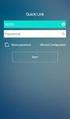 10/2016, ed. 6 KÄYTTÖOHJE Gree Smart -sovelluksen (WiFi) asennus- ja käyttöohje Maahantuoja: Tiilenlyöjänkuja 9 A 01720 Vantaa www.scanvarm.fi Kiitos että valitsit tämän ilmastointilaitteen. Lue tämä käyttöohje
10/2016, ed. 6 KÄYTTÖOHJE Gree Smart -sovelluksen (WiFi) asennus- ja käyttöohje Maahantuoja: Tiilenlyöjänkuja 9 A 01720 Vantaa www.scanvarm.fi Kiitos että valitsit tämän ilmastointilaitteen. Lue tämä käyttöohje
R6300v2 Älykäs Wi-Fi-reititin Asennusopas
 Tavaramerkit NETGEAR, NETGEAR-logo ja Connect with Innovation ovat NETGEAR Inc:n ja/tai sen tytäryhtiöiden tavaramerkkejä ja/tai rekisteröityjä tavaramerkkejä Yhdysvalloissa ja/tai muissa maissa. Tietoja
Tavaramerkit NETGEAR, NETGEAR-logo ja Connect with Innovation ovat NETGEAR Inc:n ja/tai sen tytäryhtiöiden tavaramerkkejä ja/tai rekisteröityjä tavaramerkkejä Yhdysvalloissa ja/tai muissa maissa. Tietoja
VALOKUITULIITTYMÄN PÄÄTELAITE KÄYTTÖOHJE CTS FWR5-3105
 VALOKUITULIITTYMÄN PÄÄTELAITE KÄYTTÖOHJE CTS FWR5-3105 SISÄLLYS 1 JOHDANTO... 2 2 MERKKIVALOT... 3 3 TAKAPANEELIN KUITULIITÄNTÄ... 4 4 ETUPANEELIN LIITTIMET JA LED-PAINIKE... 4 5 OIKEAN SIVUPANEELIN RESET-PAINIKE...
VALOKUITULIITTYMÄN PÄÄTELAITE KÄYTTÖOHJE CTS FWR5-3105 SISÄLLYS 1 JOHDANTO... 2 2 MERKKIVALOT... 3 3 TAKAPANEELIN KUITULIITÄNTÄ... 4 4 ETUPANEELIN LIITTIMET JA LED-PAINIKE... 4 5 OIKEAN SIVUPANEELIN RESET-PAINIKE...
Wi-Fi Direct -opas. Helppo määritys Wi-Fi Directin avulla. Vianmääritys. Liite
 Wi-Fi Direct -opas Helppo määritys Wi-Fi Directin avulla Vianmääritys Liite Sisällys Tietoja oppaasta... 2 Oppaassa käytetyt symbolit... 2 Vastuuvapauslauseke... 2 1. Helppo määritys Wi-Fi Directin avulla
Wi-Fi Direct -opas Helppo määritys Wi-Fi Directin avulla Vianmääritys Liite Sisällys Tietoja oppaasta... 2 Oppaassa käytetyt symbolit... 2 Vastuuvapauslauseke... 2 1. Helppo määritys Wi-Fi Directin avulla
CLOUDBACKUP TSM varmistusohjelmiston asennus
 Luottamuksellinen JAVERDEL OY CLOUDBACKUP TSM varmistusohjelmiston asennus Copyright 2 (9) SISÄLLYSLUETTELO 1 ASENNUSOHJE WINDOWS KÄYTTÖJÄRJESTELMÄLLÄ VARUSTETTUIHIN LAITTEISIIN... 3 1.1 Yleistä... 3 1.2
Luottamuksellinen JAVERDEL OY CLOUDBACKUP TSM varmistusohjelmiston asennus Copyright 2 (9) SISÄLLYSLUETTELO 1 ASENNUSOHJE WINDOWS KÄYTTÖJÄRJESTELMÄLLÄ VARUSTETTUIHIN LAITTEISIIN... 3 1.1 Yleistä... 3 1.2
HomeSecure Ulkokamera - Käyttöopas
 HomeSecure Ulkokamera - Käyttöopas 1 Esittely 3 1.1 Toiminnot 3 2 Aloittaminen 4 2.1 Paketin sisältö 4 2.2 HD IP Kamera 5 3 Asennus 6 3.1 Kameran asentaminen 6 3.2 Sovelluksen käyttö 6 3.3 Pääsy kameraan
HomeSecure Ulkokamera - Käyttöopas 1 Esittely 3 1.1 Toiminnot 3 2 Aloittaminen 4 2.1 Paketin sisältö 4 2.2 HD IP Kamera 5 3 Asennus 6 3.1 Kameran asentaminen 6 3.2 Sovelluksen käyttö 6 3.3 Pääsy kameraan
Turvapaketti Omahallinta.fi ka ytto ohje
 Turvapaketti Omahallinta.fi ka ytto ohje 05/2015 Vaihda tämän ohjeen mukaisesti VSP Nettiturva TURVAPAKETTI-palveluun 14.6.2015 mennessä, jotta tietoturvapalvelusi säilyy voimassa! Kirjautuminen Palveluun
Turvapaketti Omahallinta.fi ka ytto ohje 05/2015 Vaihda tämän ohjeen mukaisesti VSP Nettiturva TURVAPAKETTI-palveluun 14.6.2015 mennessä, jotta tietoturvapalvelusi säilyy voimassa! Kirjautuminen Palveluun
Salusfin Älykäs lämmityksen ohjaus: Asennusohje
 Salusfin Älykäs lämmityksen ohjaus: Asennusohje Löydät tukisivuiltamme yksityiskohtaiset ohjeet kaikista asennuksen vaiheista, usein kysytyt kysymykset, komponenttien käyttöohjeet ja valmistajien manuaalit.
Salusfin Älykäs lämmityksen ohjaus: Asennusohje Löydät tukisivuiltamme yksityiskohtaiset ohjeet kaikista asennuksen vaiheista, usein kysytyt kysymykset, komponenttien käyttöohjeet ja valmistajien manuaalit.
Network Video Recorder. Pika-asennusohje
 Network Video Recorder Pika-asennusohje 1 Aloitus Paketti sisältää Tarkasta paketin sisältö huolellisesti. Paketin tulisi sisältää seuraavat tarvikkeet. Jos jokin osista puuttuu tai on vahingoittunut,
Network Video Recorder Pika-asennusohje 1 Aloitus Paketti sisältää Tarkasta paketin sisältö huolellisesti. Paketin tulisi sisältää seuraavat tarvikkeet. Jos jokin osista puuttuu tai on vahingoittunut,
WLAN-laitteen asennusopas
 1 WLAN-laitteen asennusopas Ohje Inteno DG200 käyttöön WLAN-tukiasemana Tässä ohjeessa WLAN ja WIFI tarkoittavat samaa asiaa. 2 1. Myyntipaketin sisältö: -Inteno-modeemireititin (malli DG200) -Virtajohto
1 WLAN-laitteen asennusopas Ohje Inteno DG200 käyttöön WLAN-tukiasemana Tässä ohjeessa WLAN ja WIFI tarkoittavat samaa asiaa. 2 1. Myyntipaketin sisältö: -Inteno-modeemireititin (malli DG200) -Virtajohto
Palvelin. Internet. Jäspi Älyvaraaja - yhdistämisen pikaohje
 Jäspi Älyvaraaja - yhdistämisen pikaohje Kuva 1. Kuvaus yhteydestä Älyvaraajan ja päätelaitteen välillä. Jäspi älyvaraaja on yhdistettävä verkkoon, jotta laite saa yhteyden palvelimeen ja käyttöliittymää
Jäspi Älyvaraaja - yhdistämisen pikaohje Kuva 1. Kuvaus yhteydestä Älyvaraajan ja päätelaitteen välillä. Jäspi älyvaraaja on yhdistettävä verkkoon, jotta laite saa yhteyden palvelimeen ja käyttöliittymää
Outlook ja Yritysportaali iphonelle
 Outlook ja Yritysportaali iphonelle Sisältö 1. Tarvittavat sovellukset... 2 2. Secure Hubiin kirjautuminen... 3 3. Outlookin ja Yritysportaalin käyttöönotto... 7 4. Hyvä ottaa huomioon asennuksen jälkeen....
Outlook ja Yritysportaali iphonelle Sisältö 1. Tarvittavat sovellukset... 2 2. Secure Hubiin kirjautuminen... 3 3. Outlookin ja Yritysportaalin käyttöönotto... 7 4. Hyvä ottaa huomioon asennuksen jälkeen....
T-Cam IPC800 HD valvontakamera
 T-Cam IPC800 HD valvontakamera Sisällysluettelo Ennen käyttöä... 1 Käyttöehdot... 1 Huomioitavaa... 1 Valvontakameran käyttöönotto... 2 Kameran etäkäyttö... 2 Kameran kytkeminen... 2 Asetusten nollaus...
T-Cam IPC800 HD valvontakamera Sisällysluettelo Ennen käyttöä... 1 Käyttöehdot... 1 Huomioitavaa... 1 Valvontakameran käyttöönotto... 2 Kameran etäkäyttö... 2 Kameran kytkeminen... 2 Asetusten nollaus...
ZyXEL VMG1312 ja 3G/4G-mokkulat
 ZyXEL VMG1312 ja 3G/4G-mokkulat VMG1312-modeemi voi käyttää USB-porttiin liitettyjä 3G/4G-tikkuja nettiyhteyden muodostamiseen ja jakaa tämän yhteyden kaikille kotiverkon käyttäjille. Tämän toiminnan käyttöön
ZyXEL VMG1312 ja 3G/4G-mokkulat VMG1312-modeemi voi käyttää USB-porttiin liitettyjä 3G/4G-tikkuja nettiyhteyden muodostamiseen ja jakaa tämän yhteyden kaikille kotiverkon käyttäjille. Tämän toiminnan käyttöön
Outlook ja Yritysportaali Androidille
 Outlook ja Yritysportaali Androidille Sisältö 1. Tarvittavat sovellukset... 2 2. Secure Hubiin kirjautuminen... 3 3. Outlookin ja Yritysportaalin käyttöönotto... 5 4. Hyvä ottaa huomioon asennuksen jälkeen....
Outlook ja Yritysportaali Androidille Sisältö 1. Tarvittavat sovellukset... 2 2. Secure Hubiin kirjautuminen... 3 3. Outlookin ja Yritysportaalin käyttöönotto... 5 4. Hyvä ottaa huomioon asennuksen jälkeen....
Outlook ja vahva tunnistautuminen Android-laitteelle
 Outlook ja vahva tunnistautuminen Android-laitteelle Sisältö Secure hubiin kirjautuminen... 2 Vanhan sähköpostitilin poisto... 4 Vahva tunnistautuminen Office 365-palveluihin... 6 Vahvan tunnistautumisen
Outlook ja vahva tunnistautuminen Android-laitteelle Sisältö Secure hubiin kirjautuminen... 2 Vanhan sähköpostitilin poisto... 4 Vahva tunnistautuminen Office 365-palveluihin... 6 Vahvan tunnistautumisen
Secure hubiin kirjautuminen
 Outlook iphonelle Sisältö Secure hubiin kirjautuminen... 2 Vanhan sähköpostitilin poisto... 6 Outlookin ja Yritysportaalin käyttöönotto... 8 Hyvä ottaa huomioon asennuksen jälkeen.... 16 1 Secure hubiin
Outlook iphonelle Sisältö Secure hubiin kirjautuminen... 2 Vanhan sähköpostitilin poisto... 6 Outlookin ja Yritysportaalin käyttöönotto... 8 Hyvä ottaa huomioon asennuksen jälkeen.... 16 1 Secure hubiin
ZyXEL AMG1312 ja 3G/4G-mokkulat
 ZyXEL AMG1312 ja 3G/4G-mokkulat AMG1312-modeemi voi käyttää USB-porttiin liitettyjä 3G/4G-tikkuja nettiyhteyden muodostamiseen ja jakaa tämän yhteyden kaikille kotiverkon käyttäjille. Tämän toiminnan käyttöön
ZyXEL AMG1312 ja 3G/4G-mokkulat AMG1312-modeemi voi käyttää USB-porttiin liitettyjä 3G/4G-tikkuja nettiyhteyden muodostamiseen ja jakaa tämän yhteyden kaikille kotiverkon käyttäjille. Tämän toiminnan käyttöön
Sähköpostitilin luonti 07.06.2011
 Sähköpostitilin luonti 07.06.2011 SÄHKÖPOSTITILIN LUONTI Tilin luonti pääkäyttäjän hallintaportaalissa 3 Sähköpostitilin luonti Outlook 2010 ohjelmaan 8 Tämä ohje on lyhennetty versio sähköpostilin Hallintaportaalin
Sähköpostitilin luonti 07.06.2011 SÄHKÖPOSTITILIN LUONTI Tilin luonti pääkäyttäjän hallintaportaalissa 3 Sähköpostitilin luonti Outlook 2010 ohjelmaan 8 Tämä ohje on lyhennetty versio sähköpostilin Hallintaportaalin
Käytettäväksi QR-koodin lukulaitteen/lukijan kanssa yhteensopivien sovellusten kanssa
 Xerox QR Code -sovellus Pika-aloitusopas 702P03999 Käytettäväksi QR-koodin lukulaitteen/lukijan kanssa yhteensopivien sovellusten kanssa Käytä QR (Quick Response) Code -sovellusta seuraavien sovellusten
Xerox QR Code -sovellus Pika-aloitusopas 702P03999 Käytettäväksi QR-koodin lukulaitteen/lukijan kanssa yhteensopivien sovellusten kanssa Käytä QR (Quick Response) Code -sovellusta seuraavien sovellusten
F-Secure KEY salasanojenhallintaohjelman käyttöönotto PC -laitteella
 F-Secure KEY salasanojenhallintaohjelman käyttöönotto PC -laitteella 1 F-Secure KEY F-Secure KEY on palvelu, joka tallentaa turvallisesti kaikki henkilökohtaiset tunnistetiedot, kuten salasanat ja maksukorttitiedot,
F-Secure KEY salasanojenhallintaohjelman käyttöönotto PC -laitteella 1 F-Secure KEY F-Secure KEY on palvelu, joka tallentaa turvallisesti kaikki henkilökohtaiset tunnistetiedot, kuten salasanat ja maksukorttitiedot,
Pikaopas. WiFi-kantaman laajennin N300 Malli EX2700
 Pikaopas WiFi-kantaman laajennin N300 Malli EX2700 Aloittaminen NETGEAR-WiFi-kantamanlaajennin laajentaa WiFi-verkkoa vahvistamalla nykyistä WiFi-signaalia ja parantamalla signaalin laatua pitkillä etäisyyksillä.
Pikaopas WiFi-kantaman laajennin N300 Malli EX2700 Aloittaminen NETGEAR-WiFi-kantamanlaajennin laajentaa WiFi-verkkoa vahvistamalla nykyistä WiFi-signaalia ja parantamalla signaalin laatua pitkillä etäisyyksillä.
ILMOITUSSOVELLUS 4.1. Rahanpesun selvittelykeskus REKISTERÖINTIOHJE. SOVELLUS: 2014 UNODC, versio 4.1.38.0
 Rahanpesun selvittelykeskus ILMOITUSSOVELLUS 4.1 REKISTERÖINTIOHJE SOVELLUS: 2014 UNODC, versio 4.1.38.0 Tekninen tuki: puh: 0295 486 833 (ark. 8-16) email: goaml.krp@poliisi.fi Ilmoitusten sisältöön liittyvät
Rahanpesun selvittelykeskus ILMOITUSSOVELLUS 4.1 REKISTERÖINTIOHJE SOVELLUS: 2014 UNODC, versio 4.1.38.0 Tekninen tuki: puh: 0295 486 833 (ark. 8-16) email: goaml.krp@poliisi.fi Ilmoitusten sisältöön liittyvät
Outlook ja Yritysportaali Androidille
 Outlook ja Yritysportaali Androidille Sisältö Secure hubiin kirjautuminen... 2 Outlookin ja Yritysportaalin käyttöönotto... 4 Hyvä ottaa huomioon asennuksen jälkeen.... 12 1 Secure hubiin kirjautuminen
Outlook ja Yritysportaali Androidille Sisältö Secure hubiin kirjautuminen... 2 Outlookin ja Yritysportaalin käyttöönotto... 4 Hyvä ottaa huomioon asennuksen jälkeen.... 12 1 Secure hubiin kirjautuminen
Pikaopas. WiFi-kantamanlaajennin AC750. Malli EX3800
 Pikaopas WiFi-kantamanlaajennin AC750 Malli EX3800 Aloittaminen NETGEAR-WiFi-kantamanlaajennin laajentaa WiFi-verkkoa vahvistamalla nykyistä WiFi-signaalia ja parantamalla signaalin laatua pitkillä etäisyyksillä.
Pikaopas WiFi-kantamanlaajennin AC750 Malli EX3800 Aloittaminen NETGEAR-WiFi-kantamanlaajennin laajentaa WiFi-verkkoa vahvistamalla nykyistä WiFi-signaalia ja parantamalla signaalin laatua pitkillä etäisyyksillä.
T-Cam IPC900 HD PTZ valvontakamera
 T-Cam IPC900 HD PTZ valvontakamera Sisällysluettelo Ennen käyttöä... 1 Käyttöehdot... 1 Huomioitavaa... 1 Käyttöolosuhteet... 1 Valvontakameran käyttöönotto... 2 Kameran etäkäyttö... 2 Kameran kytkeminen...
T-Cam IPC900 HD PTZ valvontakamera Sisällysluettelo Ennen käyttöä... 1 Käyttöehdot... 1 Huomioitavaa... 1 Käyttöolosuhteet... 1 Valvontakameran käyttöönotto... 2 Kameran etäkäyttö... 2 Kameran kytkeminen...
Office 2013 - ohjelmiston asennusohje
 Office 2013 - ohjelmiston asennusohje Tämän ohjeen kuvakaappaukset on otettu asentaessa ohjelmistoa Windows 7 käyttöjärjestelmää käyttävään koneeseen. Näkymät voivat hieman poiketa, jos sinulla on Windows
Office 2013 - ohjelmiston asennusohje Tämän ohjeen kuvakaappaukset on otettu asentaessa ohjelmistoa Windows 7 käyttöjärjestelmää käyttävään koneeseen. Näkymät voivat hieman poiketa, jos sinulla on Windows
Sonera Yrityssähköposti. Outlook 2013 lataus ja asennus
 Sonera Yrityssähköposti. Outlook 2013 lataus ja asennus Sisältö 1/14 Sonera Yrityssähköpostin käyttöönotto Outlook 2013 -sovelluksella SISÄLLYS Outlook 2013 asennuspaketin lataus... 2 Outlook 2013 asennus...
Sonera Yrityssähköposti. Outlook 2013 lataus ja asennus Sisältö 1/14 Sonera Yrityssähköpostin käyttöönotto Outlook 2013 -sovelluksella SISÄLLYS Outlook 2013 asennuspaketin lataus... 2 Outlook 2013 asennus...
F-Secure KEY salasanojenhallintaohjelman käyttöönotto Mac -laitteella
 F-Secure KEY salasanojenhallintaohjelman käyttöönotto Mac -laitteella 1 F-Secure KEY F-Secure KEY on palvelu, joka tallentaa turvallisesti kaikki henkilökohtaiset tunnistetiedot, kuten salasanat ja maksukorttitiedot,
F-Secure KEY salasanojenhallintaohjelman käyttöönotto Mac -laitteella 1 F-Secure KEY F-Secure KEY on palvelu, joka tallentaa turvallisesti kaikki henkilökohtaiset tunnistetiedot, kuten salasanat ja maksukorttitiedot,
GB-Managerin käyttöopas
 GB-Managerin käyttöopas GolfBuddy GPS-laitteisiin on ladattu valmiiksi tuorein laiteohjelmisto ja ne maailman golfkenttien tiedot, jotka olivat käytettävissä valmistushetkellä. Suorituskyvyn ja tuoteiän
GB-Managerin käyttöopas GolfBuddy GPS-laitteisiin on ladattu valmiiksi tuorein laiteohjelmisto ja ne maailman golfkenttien tiedot, jotka olivat käytettävissä valmistushetkellä. Suorituskyvyn ja tuoteiän
Sähköpostitilin käyttöönotto
 Sähköpostitilin käyttöönotto Versio 1.0 Jarno Parkkinen jarno@atflow.fi Sivu 1 / 16 1 Johdanto... 2 2 Thunderbird ohjelman lataus ja asennus... 3 3 Sähköpostitilin lisääminen ja käyttöönotto... 4 3.2 Tietojen
Sähköpostitilin käyttöönotto Versio 1.0 Jarno Parkkinen jarno@atflow.fi Sivu 1 / 16 1 Johdanto... 2 2 Thunderbird ohjelman lataus ja asennus... 3 3 Sähköpostitilin lisääminen ja käyttöönotto... 4 3.2 Tietojen
OMISTAJAN OPAS. 1 Valitse Register (Rekisteröidy) 2 Anna sähköpostiosoite. 4 Anna käyttäjätunnus. 3 Valitse maa. 7 Vahvista tiedot
 1120490401 OMISTAJAN OPAS Toshiba Home AC Control Lataa ja asenna Toshiba Home AC Control -sovellus laitteesi sovelluskaupasta. Toshiba Home AC Control -sovelluksen käyttöjärjestelmätuki. ios : 9,0 tai
1120490401 OMISTAJAN OPAS Toshiba Home AC Control Lataa ja asenna Toshiba Home AC Control -sovellus laitteesi sovelluskaupasta. Toshiba Home AC Control -sovelluksen käyttöjärjestelmätuki. ios : 9,0 tai
Asennus- ja käyttöohjeet
 Asennus- ja käyttöohjeet V1.10+Lokakuu 2011 Sisällysluettelo digicentral Authenticate ohjelmiston asennus Windows iin 4 digicentral Authenticaten asetuksien määrittäminen 5-6 Yrityskortin lisääminen ohjelmistoon
Asennus- ja käyttöohjeet V1.10+Lokakuu 2011 Sisällysluettelo digicentral Authenticate ohjelmiston asennus Windows iin 4 digicentral Authenticaten asetuksien määrittäminen 5-6 Yrityskortin lisääminen ohjelmistoon
TeleWell TW-WLAN 802.11g/n USB
 TeleWell TW-WLAN 802.11g/n USB V2 Copyright Pikaohje Pakkauksen sisältö. 1 USB-sovittimen asennus Windows Xp.... 2 Windows Vista..... 6 Mac OS X..... 10 Wlan-tukiasemaan yhdistäminen Windows XP / Vista...
TeleWell TW-WLAN 802.11g/n USB V2 Copyright Pikaohje Pakkauksen sisältö. 1 USB-sovittimen asennus Windows Xp.... 2 Windows Vista..... 6 Mac OS X..... 10 Wlan-tukiasemaan yhdistäminen Windows XP / Vista...
Verkkoasetusten ohjeet
 Älyvaraajan ohjaus 1 Älyvaraajan liittäminen kodin internet-reitittimeen... 2 1.1 Älyvaraajan liittäminen internetiin Ethernet-kaapelilla... 2 1.2 Älyvaraajan liittäminen internetiin langattomasti WPS
Älyvaraajan ohjaus 1 Älyvaraajan liittäminen kodin internet-reitittimeen... 2 1.1 Älyvaraajan liittäminen internetiin Ethernet-kaapelilla... 2 1.2 Älyvaraajan liittäminen internetiin langattomasti WPS
Selaimen ja Netikka-yhteyden asennus. Netikka.netin asennus
 Taloyhtiöliittymän käyttöönotto Taloyhtiöliittymä toteutetaan joko HomePNA- tai Ethernet-tekniikalla. Jos et tiedä, millä tekniikalla taloyhtiösi liittymä on toteutettu, tarkista asia VLP:n asiakaspalvelusta.
Taloyhtiöliittymän käyttöönotto Taloyhtiöliittymä toteutetaan joko HomePNA- tai Ethernet-tekniikalla. Jos et tiedä, millä tekniikalla taloyhtiösi liittymä on toteutettu, tarkista asia VLP:n asiakaspalvelusta.
Lemonsoft SaaS -pilvipalvelu OHJEET
 Lemonsoft SaaS -pilvipalvelu OHJEET Lemonsoft-käyttäjätunnukset Käyttäjätunnukset voit tilata suoraan omalta Lemonsoft-myyjältäsi tai Lemonsoftin asiakaspalvelun kautta. Käyttäjätunnusta tilatessasi ilmoitathan
Lemonsoft SaaS -pilvipalvelu OHJEET Lemonsoft-käyttäjätunnukset Käyttäjätunnukset voit tilata suoraan omalta Lemonsoft-myyjältäsi tai Lemonsoftin asiakaspalvelun kautta. Käyttäjätunnusta tilatessasi ilmoitathan
Yhdistä kodinkoneesi tulevaisuuteen. Pikaopas
 Yhdistä kodinkoneesi tulevaisuuteen. Pikaopas Kotisi tulevaisuus alkaa nyt! Hienoa, että käytät Home Connect -sovellusta * Onneksi olkoon käytät tulevaisuuden kahviautomaattia, joka jo tänään helpottaa
Yhdistä kodinkoneesi tulevaisuuteen. Pikaopas Kotisi tulevaisuus alkaa nyt! Hienoa, että käytät Home Connect -sovellusta * Onneksi olkoon käytät tulevaisuuden kahviautomaattia, joka jo tänään helpottaa
HD WIRELESS N OUTDOOR CLOUD CAMERA DCS-2330L ASENNUSOPAS
 HD WIRELESS N OUTDOOR CLOUD CAMERA DCS-2330L ASENNUSOPAS PAKKAUKSEN SISÄLLYS HD WIRELESS N OUTDOOR CLOUD CAMERA DCS-2330L VIRTASOVITIN VIRTALÄHDE ETHERNET (CAT5 UTP) -KAAPELI KYTKE KAMERA REITITTIMEEN
HD WIRELESS N OUTDOOR CLOUD CAMERA DCS-2330L ASENNUSOPAS PAKKAUKSEN SISÄLLYS HD WIRELESS N OUTDOOR CLOUD CAMERA DCS-2330L VIRTASOVITIN VIRTALÄHDE ETHERNET (CAT5 UTP) -KAAPELI KYTKE KAMERA REITITTIMEEN
Asennusopas. Huomautus. Observit RSS
 Asennusopas Observit RSS Versio 5.3 Huomautus Tämä opas on uusia asennuksia varten. Axis-kamerapaketti sisältää käytettävän lehtisen. Jos sinulla on kysyttävää, ota yhteyttä tukeen: +46 60 61 67 50. Tarjoaja:
Asennusopas Observit RSS Versio 5.3 Huomautus Tämä opas on uusia asennuksia varten. Axis-kamerapaketti sisältää käytettävän lehtisen. Jos sinulla on kysyttävää, ota yhteyttä tukeen: +46 60 61 67 50. Tarjoaja:
Secure hubiin kirjautuminen
 Outlook Androidille Sisältö Secure hubiin kirjautuminen... 2 Vanhan sähköpostitilin poisto... 4 Outlookin ja Yritysportaalin käyttöönotto... 6 Hyvä ottaa huomioon asennuksen jälkeen.... 14 1 Secure hubiin
Outlook Androidille Sisältö Secure hubiin kirjautuminen... 2 Vanhan sähköpostitilin poisto... 4 Outlookin ja Yritysportaalin käyttöönotto... 6 Hyvä ottaa huomioon asennuksen jälkeen.... 14 1 Secure hubiin
Työsähköpostin sisällön siirto uuteen postijärjestelmään
 Työsähköpostin sisällön siirto uuteen postijärjestelmään edupori.fi/office 365 3.10.2013 Porin kaupunki ATK Tuki Sisällys Johdanto... 2 Edupori.fi sähköpostin määrittäminen Office 365:n Outlook-ohjelmaan
Työsähköpostin sisällön siirto uuteen postijärjestelmään edupori.fi/office 365 3.10.2013 Porin kaupunki ATK Tuki Sisällys Johdanto... 2 Edupori.fi sähköpostin määrittäminen Office 365:n Outlook-ohjelmaan
LevelOne PLI-2030. Asennusohje. 200Mbps HomePlug AV Ethernet-silta. Versio 07.04.12ish
 LevelOne PLI-2030 200Mbps HomePlug AV Ethernet-silta Asennusohje Versio 07.04.12ish Esittely LevelOne 200Mbps HomePlug AV Ethernet-sillan avulla voit kytkeä mitkä tahansa Ethernet-liitännällä varustetut
LevelOne PLI-2030 200Mbps HomePlug AV Ethernet-silta Asennusohje Versio 07.04.12ish Esittely LevelOne 200Mbps HomePlug AV Ethernet-sillan avulla voit kytkeä mitkä tahansa Ethernet-liitännällä varustetut
ERICSSON HM410DP ASENNUSOHJE
 ERICSSON HM410DP ASENNUSOHJE 2 ERICSSON HM410DP ASENNUSOHJE... 3 KAAPELEIDEN KYTKENNÄT...3 ASETUKSET JA KONFIGUROINTI...4 TIETOKONEEN ASETUKSET...4 HM410:N KONFIGUROINTI...4 CONFIGURATION WIZARD... 6 Reititetty
ERICSSON HM410DP ASENNUSOHJE 2 ERICSSON HM410DP ASENNUSOHJE... 3 KAAPELEIDEN KYTKENNÄT...3 ASETUKSET JA KONFIGUROINTI...4 TIETOKONEEN ASETUKSET...4 HM410:N KONFIGUROINTI...4 CONFIGURATION WIZARD... 6 Reititetty
WiFi-kantaman laajennin N600
 Asennusopas WiFi-kantaman laajennin N600 Malli WN2500RP Sisällysluettelo Aloittaminen........................................... 3 Laajentimen esittely..................................... 4 Etupaneeli.........................................
Asennusopas WiFi-kantaman laajennin N600 Malli WN2500RP Sisällysluettelo Aloittaminen........................................... 3 Laajentimen esittely..................................... 4 Etupaneeli.........................................
Wi-Fi Direct -opas. Helppo määritys Wi-Fi Directin avulla. Vianmääritys
 Wi-Fi Direct -opas Helppo määritys Wi-Fi Directin avulla Vianmääritys Sisällys Tietoja oppaasta... 2 Oppaassa käytetyt symbolit... 2 Vastuuvapauslauseke... 2 1. Helppo määritys Wi-Fi Directin avulla SSID:n
Wi-Fi Direct -opas Helppo määritys Wi-Fi Directin avulla Vianmääritys Sisällys Tietoja oppaasta... 2 Oppaassa käytetyt symbolit... 2 Vastuuvapauslauseke... 2 1. Helppo määritys Wi-Fi Directin avulla SSID:n
Bluetooth-yhteyden vianmääritys EV3:ssa
 Bluetooth-yhteyden vianmääritys EV3:ssa Yleisiä huomautuksia Varmista, että EV3 Brick -palikan iphone/ipad-toiminto on poistettu käytöstä, kun haluat käyttää Bluetooth-yhteyttä LEGO MINDSTORMS EV3 Home
Bluetooth-yhteyden vianmääritys EV3:ssa Yleisiä huomautuksia Varmista, että EV3 Brick -palikan iphone/ipad-toiminto on poistettu käytöstä, kun haluat käyttää Bluetooth-yhteyttä LEGO MINDSTORMS EV3 Home
HomeMonitor käyttöönotto-ohje
 HomeMonitor käyttöönotto-ohje Sisällys HomeMonitor käyttöönotto-ohje... 1 Käyttäjätunnuksen luonti... 3 Henkilötiedot... 4 Kameran lisäys käyttäjätiliin... 5 Verkkoon yhdistäminen... 6 Kamerayhteyden tarkistus...
HomeMonitor käyttöönotto-ohje Sisällys HomeMonitor käyttöönotto-ohje... 1 Käyttäjätunnuksen luonti... 3 Henkilötiedot... 4 Kameran lisäys käyttäjätiliin... 5 Verkkoon yhdistäminen... 6 Kamerayhteyden tarkistus...
Autentikoivan lähtevän postin palvelimen asetukset
 Autentikoivan lähtevän postin palvelimen asetukset - Avaa Työkalut valikko ja valitse Tilien asetukset - Valitse vasemman reunan lokerosta Lähtevän postin palvelin (SM - Valitse listasta palvelin, jonka
Autentikoivan lähtevän postin palvelimen asetukset - Avaa Työkalut valikko ja valitse Tilien asetukset - Valitse vasemman reunan lokerosta Lähtevän postin palvelin (SM - Valitse listasta palvelin, jonka
FTP -AINEISTOSIIRRON OHJE PC / MAC Ympäristö
 FTP -AINEISTOSIIRRON OHJE PC / MAC Ympäristö Versio 1.0 Tiedostonsiirto FTP -menetelmällä Lahden Väriasemoinnilla on käytössä suurempien tiedostojen siirtoa varten oma FTP -yhteys. Tällä menetelmällä saadaan
FTP -AINEISTOSIIRRON OHJE PC / MAC Ympäristö Versio 1.0 Tiedostonsiirto FTP -menetelmällä Lahden Väriasemoinnilla on käytössä suurempien tiedostojen siirtoa varten oma FTP -yhteys. Tällä menetelmällä saadaan
SG550. Riistakameran MMS- ja GPRS- asetukset
 SG550 Riistakameran MMS- ja GPRS- asetukset Tuupakantie 3, 01740 1 FSM Tekninen tuki 0600 16160 Ensimmäiseksi: Valitse riistakameraan liittymä operaattorilta MMS ja/tai GPRS(data) ominaisuuksilla. Muistathan,
SG550 Riistakameran MMS- ja GPRS- asetukset Tuupakantie 3, 01740 1 FSM Tekninen tuki 0600 16160 Ensimmäiseksi: Valitse riistakameraan liittymä operaattorilta MMS ja/tai GPRS(data) ominaisuuksilla. Muistathan,
Transkribuksen pikaopas
 Transkribuksen pikaopas Transkribus on alusta, jolla voi puhtaaksikirjoittaa haluamaansa aineistoa ja automaattisesti tunnistaa käsinkirjoitettua tekstiä. Sitä käyttääkseen täytyy rekisteröityä. Tässä
Transkribuksen pikaopas Transkribus on alusta, jolla voi puhtaaksikirjoittaa haluamaansa aineistoa ja automaattisesti tunnistaa käsinkirjoitettua tekstiä. Sitä käyttääkseen täytyy rekisteröityä. Tässä
Salasanojen hallinta. Salasanojen hallintaopas RESTAURANT ENTERPRISE SOLUTION
 Salasanojen hallinta Salasanojen hallintaopas RESTAURANT ENTERPRISE SOLUTION Restaurant Enterprise Solution Asiakirjan tarkoitus Tämä asiakirja kertoo tarvittavat säännöt kuinka hallinnoida RES salasanoja
Salasanojen hallinta Salasanojen hallintaopas RESTAURANT ENTERPRISE SOLUTION Restaurant Enterprise Solution Asiakirjan tarkoitus Tämä asiakirja kertoo tarvittavat säännöt kuinka hallinnoida RES salasanoja
Langaton koti Monitori
 INSMAT Oy Ennen käyttöä, lue tämä käsikirja huolellisesti varmistaaksesi nopean ja tehokaaan asennuksen. Lopullinen ulkonäkö, väri ja tarvikkeet voivat muuttua ilman erillistä ilmoitusta. Langaton koti
INSMAT Oy Ennen käyttöä, lue tämä käsikirja huolellisesti varmistaaksesi nopean ja tehokaaan asennuksen. Lopullinen ulkonäkö, väri ja tarvikkeet voivat muuttua ilman erillistä ilmoitusta. Langaton koti
1. Puhelimen käynnistys. Käynnistä puhelin sen käynnistyspainikkeesta. Ensin kysytään SIMkortin PIN-koodia. Uudessa JYU SIM-kortissa se on 0000.
 Android Puhelimen käyttöönotto. Lyhyesti: Ennen puhelimen käynnistämistä ensimmäistä kertaa, avaa sim-kortin kelkka puhelimen mukana toimitetulla työkalulla ja asenna SIM-kortti puhelimeen. Puhelimen mukanana
Android Puhelimen käyttöönotto. Lyhyesti: Ennen puhelimen käynnistämistä ensimmäistä kertaa, avaa sim-kortin kelkka puhelimen mukana toimitetulla työkalulla ja asenna SIM-kortti puhelimeen. Puhelimen mukanana
Pedanet oppilaan ohje Aleksanteri Kenan koulu Eija Arvola
 Pedanet oppilaan ohje Aleksanteri Kenan koulu Eija Arvola 26.8.2016 SISÄLLYSLUETTELO 1. Omat asetukset kuntoon (kaikkien tehtävä aluksi) sivut 3-5 2. Tärkeiden sivujen tilaaminen omiin linkkeihin sivut
Pedanet oppilaan ohje Aleksanteri Kenan koulu Eija Arvola 26.8.2016 SISÄLLYSLUETTELO 1. Omat asetukset kuntoon (kaikkien tehtävä aluksi) sivut 3-5 2. Tärkeiden sivujen tilaaminen omiin linkkeihin sivut
Turvapaketti Asennusohje
 Turvapaketti Asennusohje 09/2014 Omahallinta.fi itsepalvelusivusto Kirjautuminen Palveluun kirjaudutaan osoitteessa https://www.omahallinta.fi/ Palvelun käyttökielien valintapainikkeet (suomi/ruotsi) Käyttäjätunnus
Turvapaketti Asennusohje 09/2014 Omahallinta.fi itsepalvelusivusto Kirjautuminen Palveluun kirjaudutaan osoitteessa https://www.omahallinta.fi/ Palvelun käyttökielien valintapainikkeet (suomi/ruotsi) Käyttäjätunnus
Comet pysäköintimittarin asennus ja kytkeminen tietokoneeseesi (Windows XP) USB-kaapelilla.
 Comet pysäköintimittarin asennus ja kytkeminen tietokoneeseesi (Windows XP) USB-kaapelilla. HUOM! TÄMÄ OHJE ON COMET LAITTEEN ENSIMMÄISTÄ ASENNUSKERTAA VARTEN. Ladataksesi rahaa Comet pysäköintimittariisi
Comet pysäköintimittarin asennus ja kytkeminen tietokoneeseesi (Windows XP) USB-kaapelilla. HUOM! TÄMÄ OHJE ON COMET LAITTEEN ENSIMMÄISTÄ ASENNUSKERTAA VARTEN. Ladataksesi rahaa Comet pysäköintimittariisi
KOLME TÄRKEÄÄ TEHTÄVÄÄ ENNEN DEXCOM G6:N KÄYNNISTÄMISTÄ
 KOLME TÄRKEÄÄ TEHTÄVÄÄ ENNEN DEXCOM G6:N KÄYNNISTÄMISTÄ Jos sinulla on kysymyksiä, älä epäröi soittaa tukeemme 0207 348 761. Olemme tavoitettavissa arkisin klo 9-17. Voit myös lähettää sähköpostia diabetes@infucare.fi
KOLME TÄRKEÄÄ TEHTÄVÄÄ ENNEN DEXCOM G6:N KÄYNNISTÄMISTÄ Jos sinulla on kysymyksiä, älä epäröi soittaa tukeemme 0207 348 761. Olemme tavoitettavissa arkisin klo 9-17. Voit myös lähettää sähköpostia diabetes@infucare.fi
Tietoja langattoman lähiverkon käyttäjille
 Tietoja langattoman lähiverkon käyttäjille Русский Norsk Dansk Polski Magyar Čeština Svenska Lue tämä opas huolellisesti ennen laitteen käyttämistä ja pidä se tallessa. Tietoja langattoman lähiverkon käyttäjille
Tietoja langattoman lähiverkon käyttäjille Русский Norsk Dansk Polski Magyar Čeština Svenska Lue tämä opas huolellisesti ennen laitteen käyttämistä ja pidä se tallessa. Tietoja langattoman lähiverkon käyttäjille
HitCall Softphone käyttöönotto
 Softphone 1 Softphone käyttöönotto Softphone on pilottivaiheessa oleva soittojärjestelmän laajennus. Palvelu mahdollistaa puhelut ulkomailta Suomeen kotimaisin puheluhinnoin. Pilottivaihe, asennus 1) Tarvitset
Softphone 1 Softphone käyttöönotto Softphone on pilottivaiheessa oleva soittojärjestelmän laajennus. Palvelu mahdollistaa puhelut ulkomailta Suomeen kotimaisin puheluhinnoin. Pilottivaihe, asennus 1) Tarvitset
Lue tämä opas huolellisesti ennen laitteen käyttämistä ja pidä se tallessa. Tietoja langattoman lähiverkon käyttäjille
 Lue tämä opas huolellisesti ennen laitteen käyttämistä ja pidä se tallessa. Tietoja langattoman lähiverkon käyttäjille Tietoja langattoman lähiverkon käyttäjille Tässä oppaassa kerrotaan, miten laite yhdistetään
Lue tämä opas huolellisesti ennen laitteen käyttämistä ja pidä se tallessa. Tietoja langattoman lähiverkon käyttäjille Tietoja langattoman lähiverkon käyttäjille Tässä oppaassa kerrotaan, miten laite yhdistetään
Vahva tunnistautuminen Office palveluihin. MFA Suojauksen lisätarkistus
 Vahva tunnistautuminen Office 365 - palveluihin MFA Suojauksen lisätarkistus Sisältö MFA Suojauksen lisätarkistus... 2 Ensisijaisen asetuksen määrittäminen... 3 Authenticator-sovellus Androidille... 4
Vahva tunnistautuminen Office 365 - palveluihin MFA Suojauksen lisätarkistus Sisältö MFA Suojauksen lisätarkistus... 2 Ensisijaisen asetuksen määrittäminen... 3 Authenticator-sovellus Androidille... 4
DriveGate -ohjeet. DriveGate-käyttöohjeet: Rekisteröityminen palveluun. Rekisteröitymisohjeet ja rekisteröitymisprosessin kuvaus
 DriveGate-käyttöohjeet: Rekisteröityminen palveluun Rekisteröitymisohjeet ja rekisteröitymisprosessin kuvaus Johdanto Jotta voit käyttää DriveGaten palveluja ja sovelluksia, sinun tulee kirjautua DriveGate-palveluun.
DriveGate-käyttöohjeet: Rekisteröityminen palveluun Rekisteröitymisohjeet ja rekisteröitymisprosessin kuvaus Johdanto Jotta voit käyttää DriveGaten palveluja ja sovelluksia, sinun tulee kirjautua DriveGate-palveluun.
Turvapaketti Asennusohje
 Turvapaketti Asennusohje 01/2017 Omahallinta.fi itsepalvelusivusto Kirjautuminen Palveluun kirjaudutaan osoitteessa https://www.omahallinta.fi/ Palvelun käyttökielien valintapainikkeet (suomi/ruotsi) Käyttäjätunnus
Turvapaketti Asennusohje 01/2017 Omahallinta.fi itsepalvelusivusto Kirjautuminen Palveluun kirjaudutaan osoitteessa https://www.omahallinta.fi/ Palvelun käyttökielien valintapainikkeet (suomi/ruotsi) Käyttäjätunnus
Suojamaadoitettu etäohjattava pistorasia Käyttöohje
 Suojamaadoitettu etäohjattava pistorasia Käyttöohje Hyvä tietää ennen tuotteen käyttöä Varmista että langattoman verkon reitittimesi käyttää 2,4 GHz verkkoa. Jos sinulla on useampi etäohjattava pistorasia,
Suojamaadoitettu etäohjattava pistorasia Käyttöohje Hyvä tietää ennen tuotteen käyttöä Varmista että langattoman verkon reitittimesi käyttää 2,4 GHz verkkoa. Jos sinulla on useampi etäohjattava pistorasia,
Sense tiedostot Käyttöohje Opastinsilta 8 ae Helsinki
 Sense tiedostot Käyttöohje www.avoine.fi 010 3090 980 Opastinsilta 8 ae 00520 Helsinki Päivitetty 19.4.2018 Sisällys 1. Palvelun kuvaus... 2 2. Palveluun kirjautuminen... 3 2.1 Käyttäjätunnus ja salasana...
Sense tiedostot Käyttöohje www.avoine.fi 010 3090 980 Opastinsilta 8 ae 00520 Helsinki Päivitetty 19.4.2018 Sisällys 1. Palvelun kuvaus... 2 2. Palveluun kirjautuminen... 3 2.1 Käyttäjätunnus ja salasana...
Outlook ja vahva tunnistautuminen iphonelle
 Outlook ja vahva tunnistautuminen iphonelle Sisältö Secure hubiin kirjautuminen... 2 Vanhan sähköpostitilin poisto... 6 Vahva tunnistautuminen Office 365-palveluihin... 8 Vahvan tunnistautumisen määrittely...
Outlook ja vahva tunnistautuminen iphonelle Sisältö Secure hubiin kirjautuminen... 2 Vanhan sähköpostitilin poisto... 6 Vahva tunnistautuminen Office 365-palveluihin... 8 Vahvan tunnistautumisen määrittely...
TERVETULOA WAHTI-PALVELUN KÄYTTÄJÄKSI. Ohjeet kameran asennukseen ja käyttöönottoon.
 TERVETULOA WAHTI-PALVELUN KÄYTTÄJÄKSI. Ohjeet kameran asennukseen ja käyttöönottoon. 1 SISÄLLYSLUETTELO Pakkauksen sisältö Sisäkameran asennusohjeet Palvelun kuvakkeiden merkitys ja toiminnot Paluu etusivulle
TERVETULOA WAHTI-PALVELUN KÄYTTÄJÄKSI. Ohjeet kameran asennukseen ja käyttöönottoon. 1 SISÄLLYSLUETTELO Pakkauksen sisältö Sisäkameran asennusohjeet Palvelun kuvakkeiden merkitys ja toiminnot Paluu etusivulle
Android. Sähköpostin määritys. Tässä oppaassa kuvataan uuden sähköpostitilin käyttöönotto Android 4.0.3 Ice Cream Sandwichissä.
 Y K S I K Ä Ä N A S I A K A S E I O L E M E I L L E LI I A N P I E NI TAI M I K Ä Ä N H A A S T E LI I A N S U U R I. Android Sähköpostin määritys Määrittämällä sähköpostitilisi Android-laitteeseesi, voit
Y K S I K Ä Ä N A S I A K A S E I O L E M E I L L E LI I A N P I E NI TAI M I K Ä Ä N H A A S T E LI I A N S U U R I. Android Sähköpostin määritys Määrittämällä sähköpostitilisi Android-laitteeseesi, voit
Pakkauksen sisältö. R6250 Älykäs Wi-Fi-reititin Asennusopas
 Tavaramerkit NETGEAR, NETGEAR-logo ja Connect with Innovation ovat NETGEAR Inc:n ja/tai sen tytäryhtiöiden tavaramerkkejä ja/tai rekisteröityjä tavaramerkkejä Yhdysvalloissa ja/tai muissa maissa. Tietoja
Tavaramerkit NETGEAR, NETGEAR-logo ja Connect with Innovation ovat NETGEAR Inc:n ja/tai sen tytäryhtiöiden tavaramerkkejä ja/tai rekisteröityjä tavaramerkkejä Yhdysvalloissa ja/tai muissa maissa. Tietoja
Ceepos mobiilimaksaminen
 Ceepos mobiilimaksaminen Käyttöohje Versio 1.0 Servica Oy Servica Oy Ceepos mobiilimaksaminen 2 (14) Sisällys 1 Ceepos Mobiilimaksu... 3 2 Sovelluksen määritykset... 3 2.1 Sovelluksen lataaminen... 3 2.2
Ceepos mobiilimaksaminen Käyttöohje Versio 1.0 Servica Oy Servica Oy Ceepos mobiilimaksaminen 2 (14) Sisällys 1 Ceepos Mobiilimaksu... 3 2 Sovelluksen määritykset... 3 2.1 Sovelluksen lataaminen... 3 2.2
ALOITA TÄSTÄ. Langaton USB Langallinen. Haluatko liittää tulostimen langattomaan verkkoon? Käytä Langaton verkkoasennus ja liitännät -ohjetta.
 ALOITA TÄSTÄ Jos vastaus johonkin näistä kysymyksistä on kyllä, siirry vastaavaan kohtaan lukemaan asennus- ja liitäntäohjeet. Haluatko liittää tulostimen langattomaan verkkoon? Käytä Langaton verkkoasennus
ALOITA TÄSTÄ Jos vastaus johonkin näistä kysymyksistä on kyllä, siirry vastaavaan kohtaan lukemaan asennus- ja liitäntäohjeet. Haluatko liittää tulostimen langattomaan verkkoon? Käytä Langaton verkkoasennus
VIP Mobile Windows Phone. Opas asennukseen ja tärkeimpien toimintojen käyttöön
 VIP Mobile Windows Phone Opas asennukseen ja tärkeimpien toimintojen käyttöön TSP-3719_1-1305 sennus Seuraavassa saat yksinkertaiset ohjeet VIP-sovelluksen asentamiseksi puhelimeesi. lla olevat vaiheet
VIP Mobile Windows Phone Opas asennukseen ja tärkeimpien toimintojen käyttöön TSP-3719_1-1305 sennus Seuraavassa saat yksinkertaiset ohjeet VIP-sovelluksen asentamiseksi puhelimeesi. lla olevat vaiheet
Aloitus. TellStick Net. Telldus Technologies AB www.telldus.com
 Aloitus TellStick Net Telldus Technologies AB Arvoisa asiakas Tämä pikaopas ohjaa sinut asennuksen läpi ja näyttää, kuinka voit käyttää TellStick Netin perustoimintoja. Suosittelemme, että tarkistat säännöllisesti
Aloitus TellStick Net Telldus Technologies AB Arvoisa asiakas Tämä pikaopas ohjaa sinut asennuksen läpi ja näyttää, kuinka voit käyttää TellStick Netin perustoimintoja. Suosittelemme, että tarkistat säännöllisesti
Pika-asennusohjeet Suomeksi
 Pika-asennusohjeet Suomeksi (Virallinen ohje löytyy asennuslevyltä Englanninkielisenä) Tulosta tämä ohje asennuksen avuksi. Ensiksi asennetaan itse ohjelma, sitten rekisteröidytään testerin käyttäjäksi
Pika-asennusohjeet Suomeksi (Virallinen ohje löytyy asennuslevyltä Englanninkielisenä) Tulosta tämä ohje asennuksen avuksi. Ensiksi asennetaan itse ohjelma, sitten rekisteröidytään testerin käyttäjäksi
Finnish. B525 LTE CPE Pikaopas
 Finnish B525 LTE CPE Pikaopas 1 Tuotteen yleiskuvaus Virran merkkivalo Wi-Fi /WPS-merkkivalo Signaalinvoimakkuuden merkkivalo LAN1-3, LAN4/WAN-portti USB-portti Palauta-painike WPS-painike Verkon tilan
Finnish B525 LTE CPE Pikaopas 1 Tuotteen yleiskuvaus Virran merkkivalo Wi-Fi /WPS-merkkivalo Signaalinvoimakkuuden merkkivalo LAN1-3, LAN4/WAN-portti USB-portti Palauta-painike WPS-painike Verkon tilan
Omahallinta.fi itsepalvelusivusto
 Turvapaketti Asennusohje 04/2016 Omahallinta.fi itsepalvelusivusto Kirjautuminen Palveluun kirjaudutaan osoitteessa https://oma.ipp.fi/ Palvelun käyttökielien valintapainikkeet (suomi/ruotsi) Käyttäjätunnus
Turvapaketti Asennusohje 04/2016 Omahallinta.fi itsepalvelusivusto Kirjautuminen Palveluun kirjaudutaan osoitteessa https://oma.ipp.fi/ Palvelun käyttökielien valintapainikkeet (suomi/ruotsi) Käyttäjätunnus
Mobiililaitteiden WiFi-vahvistin WN1000RP Asennusopas
 Mobiililaitteiden WiFi-vahvistin WN1000RP Asennusopas Tuki Kiitos, että valitsit NETGEAR-tuotteen. Kun olet asentanut laitteen, rekisteröi tuotteesi laitteen pohjaan merkityn sarjanumeron avulla osoitteessa
Mobiililaitteiden WiFi-vahvistin WN1000RP Asennusopas Tuki Kiitos, että valitsit NETGEAR-tuotteen. Kun olet asentanut laitteen, rekisteröi tuotteesi laitteen pohjaan merkityn sarjanumeron avulla osoitteessa
Yhdistä kodinkoneesi tulevaisuuteen. Pikaopas
 Yhdistä kodinkoneesi tulevaisuuteen. Pikaopas Kotisi tulevaisuus alkaa nyt! Hienoa, että käytät Home Connect -sovellusta * Onneksi olkoon käytät tulevaisuuden kahviautomaattia, joka jo tänään helpottaa
Yhdistä kodinkoneesi tulevaisuuteen. Pikaopas Kotisi tulevaisuus alkaa nyt! Hienoa, että käytät Home Connect -sovellusta * Onneksi olkoon käytät tulevaisuuden kahviautomaattia, joka jo tänään helpottaa
Suomenkielinen versio. Johdanto. Laitteiston asennus. LC2002 Sweex Virtajohdon Ethernet-sovitin 200 Mbps
 LC2002 Sweex Virtajohdon Ethernet-sovitin 200 Mbps Johdanto Älä altista Sweex Virtajohdon Ethernet-sovitinta 200 Mbps äärilämpötiloille. Älä aseta tuotetta suoraan auringonvaloon tai sulje lämmityselementtejä.
LC2002 Sweex Virtajohdon Ethernet-sovitin 200 Mbps Johdanto Älä altista Sweex Virtajohdon Ethernet-sovitinta 200 Mbps äärilämpötiloille. Älä aseta tuotetta suoraan auringonvaloon tai sulje lämmityselementtejä.
Ohjeita tietokoneverkon käyttöön Latokartano-säätiön ja Metsäylioppilaiden asuntosäätiön asuntoloissa
 Ohjeita tietokoneverkon käyttöön Latokartano-säätiön ja Metsäylioppilaiden asuntosäätiön asuntoloissa 12.9.2011 Osa 1: Perustietoa verkosta Asuntoloiden sisäverkko on yhdistetty Internettiin NATtaavalla
Ohjeita tietokoneverkon käyttöön Latokartano-säätiön ja Metsäylioppilaiden asuntosäätiön asuntoloissa 12.9.2011 Osa 1: Perustietoa verkosta Asuntoloiden sisäverkko on yhdistetty Internettiin NATtaavalla
T-Cam IPC800 HD valvontakamera. v. 1.01-21.1.2015
 T-Cam IPC800 HD valvontakamera v. 1.01-21.1.2015 Sisällysluettelo Ennen käyttöä... 1 Käyttöehdot... 1 Huomioitavaa... 1 Valvontakameran käyttöönotto... 2 Kameran etäkäyttö... 2 Kameran kytkeminen... 2
T-Cam IPC800 HD valvontakamera v. 1.01-21.1.2015 Sisällysluettelo Ennen käyttöä... 1 Käyttöehdot... 1 Huomioitavaa... 1 Valvontakameran käyttöönotto... 2 Kameran etäkäyttö... 2 Kameran kytkeminen... 2
Febdok 6.0 paikallisversion asennus OHJEISTUS
 Febdok 6.0 paikallisversion asennus OHJEISTUS Sisällys 1 YLEISTÄ 1 2 ASENNUKSEN VALMISTELUT 2 2.1 VARMUUSKOPIOT 2 2.2 ASENNUSTIEDOSTON LATAUS, WWW.FEBDOK.FI 2 2.3 ASENNUSTIEDOSTON LATAUS, FEBDOK:IN SISÄINEN
Febdok 6.0 paikallisversion asennus OHJEISTUS Sisällys 1 YLEISTÄ 1 2 ASENNUKSEN VALMISTELUT 2 2.1 VARMUUSKOPIOT 2 2.2 ASENNUSTIEDOSTON LATAUS, WWW.FEBDOK.FI 2 2.3 ASENNUSTIEDOSTON LATAUS, FEBDOK:IN SISÄINEN
QUICK INSTALLATION GUIDE
 Wireless AC1200 Dual Band ACCess Point QUICK INSTALLATION GUIDE ASENNUSOPAS PAKKAUKSEN SISÄLTÖ Wireless AC1200 Dual Band Access Point Huomaa: Kaksi irrotettavaa antennia. 12 V, 1A ULKOINEN VIRTALÄHDE (SISÄLTÄÄ
Wireless AC1200 Dual Band ACCess Point QUICK INSTALLATION GUIDE ASENNUSOPAS PAKKAUKSEN SISÄLTÖ Wireless AC1200 Dual Band Access Point Huomaa: Kaksi irrotettavaa antennia. 12 V, 1A ULKOINEN VIRTALÄHDE (SISÄLTÄÄ
Tietoja langattoman lähiverkon käyttäjille
 Tietoja langattoman lähiverkon käyttäjille Русский Norsk Dansk Polski Magyar Čeština Svenska Lue tämä opas huolellisesti ennen laitteen käyttämistä ja pidä se tallessa. Tietoja langattoman lähiverkon käyttäjille
Tietoja langattoman lähiverkon käyttäjille Русский Norsk Dansk Polski Magyar Čeština Svenska Lue tämä opas huolellisesti ennen laitteen käyttämistä ja pidä se tallessa. Tietoja langattoman lähiverkon käyttäjille
Xerox Device Agent, XDA-Lite. Pika-asennusopas
 Xerox Device Agent, XDA-Lite Pika-asennusopas XDA-Liten esittely XDA-Lite on ohjelmisto, jolla kerätään laitetietoja ja sen päätehtävänä on lähettää automaattisia mittarilukemia laskutuksen tarkkuuden
Xerox Device Agent, XDA-Lite Pika-asennusopas XDA-Liten esittely XDA-Lite on ohjelmisto, jolla kerätään laitetietoja ja sen päätehtävänä on lähettää automaattisia mittarilukemia laskutuksen tarkkuuden
VIP Mobile Android. Opas asennukseen ja tärkeimpien toimintojen käyttöön
 VIP Mobile ndroid Opas asennukseen ja tärkeimpien toimintojen käyttöön TSP-3719_1-1305 sennus Seuraavassa saat yksinkertaiset ohjeet VIP-sovelluksen asentamiseksi puhelimeesi. lla olevat vaiheet tarvitsee
VIP Mobile ndroid Opas asennukseen ja tärkeimpien toimintojen käyttöön TSP-3719_1-1305 sennus Seuraavassa saat yksinkertaiset ohjeet VIP-sovelluksen asentamiseksi puhelimeesi. lla olevat vaiheet tarvitsee
Outlookin konfigurointi. Huoltamosähköposti Sonerahosted
 Outlookin asennusohje SoneraHosted/Toni Einola/8.5.2009 Outlookin konfigurointi Huoltamosähköposti Sonerahosted 1. Yleistä Teboilin huoltamosähköpostia voidaan käyttää selaimen ja älypuhelimen ohella myös
Outlookin asennusohje SoneraHosted/Toni Einola/8.5.2009 Outlookin konfigurointi Huoltamosähköposti Sonerahosted 1. Yleistä Teboilin huoltamosähköpostia voidaan käyttää selaimen ja älypuhelimen ohella myös
RICOH Ri 100/RICOH Ri 100 Pink/ RICOH Ri 100 Green Lisätietoja langattoman LANin käyttäjille
 RICOH Ri 100/RICOH Ri 100 Pink/ RICOH Ri 100 Green Lisätietoja langattoman LANin käyttäjille Tämä opas antaa tietoa laitteen liittämisestä langattomaan verkkoon infrastruktuuritilassa. Infrastruktuuritilassa
RICOH Ri 100/RICOH Ri 100 Pink/ RICOH Ri 100 Green Lisätietoja langattoman LANin käyttäjille Tämä opas antaa tietoa laitteen liittämisestä langattomaan verkkoon infrastruktuuritilassa. Infrastruktuuritilassa
